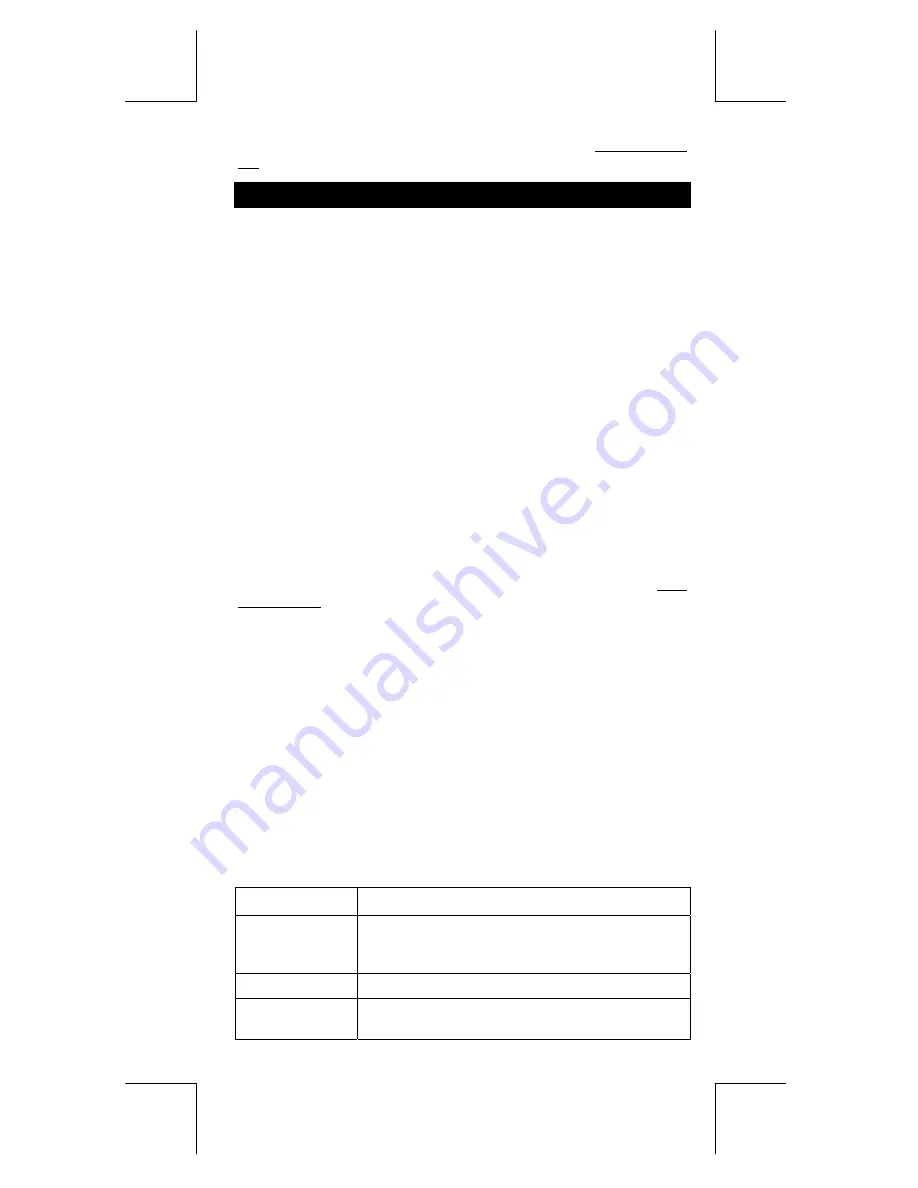
P – 15
File name : HDB0R100721_Portuguese_text_100426.doc
version : 10/04/26
quando a última declaração estiver sendo executada. Veja Exemplo
40.
Cálculos Estatísticos
Usa modo STAT ( [ MODE ] 2 ( STAT ) ) para cálculos estatísticos.
Quando você entra no modo STAT, você é levado ao menu STAT
com uma escolha de oito tipos de cálculos como se segue:
Estatísticas com variável simples
1: 1–VAR
Estatísticas com variável simples
Estatísticas com Variável Dupla / Regressão
2: A+BX
Regressão Linear
Y = A + BX
3: _+CX
2
Regressão Quadrática
Y = A + B X + C X
2
4: ln X
Regressão Logarítmica
Y = A + B lnX
5:
e
^X
e
Regressão Exponencial
Y = A • e
BX
6: A•B^X
ab Regressão Exponencial
Y = A • B
X
7: A•X^B
Regressão de Potência
Y = A • X
B
8: 1/X
Regressão Inversa
Y = A + B / X
Para entrar dados para a análise estatística
Antes de entrar os dados, pressione [ 2nd ] [ SET UP ] [
T
] [ 3 ] na
seqüência para configurar a coluna Freqüência como Ativado ou
Desativado. Coluna
FREQ
lhe permite entrar o número de
repetições para cada um com o mesmo valor ocorrido. Veja
Exemplo 41.
1. Do menu STAT, escolha um tipo de cálculo. Haverão dois
formatos Editor de Dados (
1–VAR
ou
2–VAR / Dados de
regressão)
dependendo do tipo selecionado.
2. Entre um valor-x e pressione [ = ].
3. Entre a freqüência (
FREQ
) do valor-x (em modo
1–VAR
) ou o
valor-y correspondente ( em modo
2–VAR
) e pressione [ = ].
4. Para entrar mais dados, repita do passo 3.
5. Para sair do modo Editor de Dados para modo de exibição do
Resultado, pressione [ AC ] e em seguida [ 2nd ] [ STATVAR ]
para exibir o menu STATVAR. ( Veja a tabela abaixo )
Para analisar os dados que você entrou
Uma vez que você haja entrado seus dados, você pode usar as
funções no menu STATVAR pressionando [ 2nd ] [ STATVAR ]:
Menu STATVAR
Significado
1: Type
Menu do tipo de cálculo estatístico, veja os 8
tipos como mencionado previamente no menu
STAT
2: Data
A tela editora de dados
3: Edit
O sub-menu dos comandos de edição: [Ins],
[Del-A]
Summary of Contents for SR-270X
Page 128: ......
















































